Anonymous
0
0
Lý thuyết Tin học 10 Bài 14 (Kết nối tri thức): Làm việc với đối tượng đường và văn bản
- asked 6 months agoVotes
0Answers
1Views
Lý thuyết Tin học 10 Bài 14: Làm việc với đối tượng đường và văn bản
1. Làm quen với đối tượng dạng đường
- Hình khối là đối tượng được định nghĩa sẵn trong Inkscape và xác định bởi các tính chất toán học chặt chẽ.
- Đối tượng tự do dạng đường do người dùng tạo ra, là tổ hợp một hay nhiều đoạn cong hoặc thẳng nối lại với nhau.
- Khi điều chỉnh hình khối ta thu được hình khối mới với đặc trưng không đổi, trong khi đó với các đối tượng tự do dạng đường có thể điều chỉnh các đoạn độc lập với nhau để tạo ra hình dạng khác.
Ví dụ: Đối tượng hình khối hình chữ nhật cho phép thay đổi thuộc tính là độ cong tại bốn góc. Đối tượng tự do có hình dạng ban đầu là hình chữ nhật có thể điều chỉnh thành các hình dạng khác nhau.

Hình 1: Hình chữ nhật sau khi điều chỉnh
- Đối tượng đường thường được biểu diễn bởi một chuỗi các đoạn thẳng hoặc đoạn cong nối với nhau. Mỗi đoạn cong được biểu diễn bởi bốn điểm, hai điểm đầu mút và hai điểm điều khiển. Mỗi điểm điều khiển kết hợp với một điểm đầu mút tạo ra tiếp tuyến của đường cong tại điểm mút tương ứng.
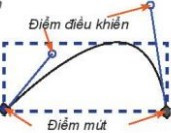
Hình 2: Một đoạn cong
- Các bước vẽ đối tượng đường:
Bước 1: Chọn công cụ pen ![]() trên hộp công cụ.
trên hộp công cụ.
Bước 2: Chọn kiểu ![]() trên thanh điều khiển thuộc tính để tạo đường cong.
trên thanh điều khiển thuộc tính để tạo đường cong.
Bước 3: Nháy chuột để đặt các điểm neo trên hình vẽ (có thể kết hợp nháy chuột và kéo thả).
Bước 4: Kết thúc đường bằng cách nhấn phím Enter hoặc nháy đúp chuột tại vị trí neo cuối cùng.
2. Sử dụng công cụ tinh chỉnh đường
- Các điểm nối giữa các đoạn có thể là điểm neo trơn (hình vuông hay hình tròn) hoặc điểm neo góc (hình thoi).
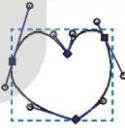
Hình 3: Điểm neo góc và điểm neo trơn
- Khi xác định điểm neo trên bản vẽ, các đoạn ở giữa sẽ tự động được tạo ra để nối các điểm neo đã có.
- Độ cong tại mỗi điểm neo phụ thuộc vào điểm chỉ hướng và đường chỉ hướng tại điểm đó. Các giá trị được thay đổi bằng cách kéo thả điểm chỉ hướng. Khi thay đổi phương chiều, độ lớn của các giá trị này tại một điểm, đoạn cong liên quan đến điểm đó sẽ thay đổi.
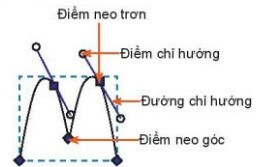
Hình 4: Điểm và đường
- Điểm neo trơn có hai đường chỉ hướng luôn cùng phương với nhau
- Các bước thực hiện chỉnh sửa điểm neo:
Bước 1: Chọn công cụ ![]() trên hộp công cụ.
trên hộp công cụ.
Bước 2: Nháy chuột vào hình muốn chỉnh sửa.
Bước 3: Nháy vào điểm neo cần sửa, chọn điểm neo hoặc điểm chỉ hướng rồi kéo thả chuột sang vị trí mới.
Nếu muốn loại bỏ, thêm mới hay chuyển đổi loại điểm neo, … ta chọn vào biểu tượng tương ứng trên thanh điều khiển thuộc tính (hình 5).

Hình 5: Các biểu tượng trên thanh điều khiển thuộc tính
3. Đối tượng văn bản
- Trong Inkscape, văn bản được bổ sung có thể tùy chỉnh theo từng kí tự và có thể đặt đoạn văn bản theo đường hoặc vào một khuôn dạng.
- Để bổ sung đối tượng văn bản, ta chọn biểu tượng ![]() trên hộp công cụ.
trên hộp công cụ.
- Có thể tùy chỉnh từng phần trong một đối tượng văn bản bằng cách chọn đối tượng văn bản và bôi đen phần văn bản muốn căn chỉnh, sau đó điều chỉnh tham số trên thanh điều khiển thuộc tính hoặc lệnh trong bảng chọn Text.
![]()
Hình 6: Điều chỉnh phông chữ, cỡ chữ, kiểu chữ, khoảng cách dòng
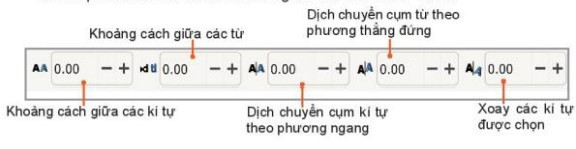
Hình 7: Điều chỉnh thuộc tính từng cụm kí tự
- Muốn bỏ các tùy chỉnh đã đặt, ta chọn đối tượng văn bản rồi chọn Text/Remove Manual Kerns.
- Muốn đặt văn bản theo đường đã có, ta chọn đối tượng văn bản và đối tượng đường, sau đó chọn lệnh Text/Put on Path.
- Muốn bỏ đặt văn bản theo đường, chọn đối tượng và chọn lệnh Text/Remove from Path.
Thực hành
Nhiệm vụ 1: Vẽ chiếc lá và tô màu
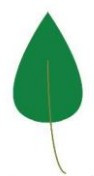
Hình 8: Chiếc lá
Hướng dẫn
1. Vẽ hình chữ nhật với các điểm neo (Hình 9a).
2. Chọn lệnh Path/Object to Path để đưa hình chữ nhật thành bốn cạnh với các điểm neo rời nhau.
3. Chọn biểu tượng ![]() thu được hình tam giác.
thu được hình tam giác.
4. Chọn hai điểm neo ở cạnh dưới để chuyển thành điểm neo trơn bằng công cụ ![]() .
.
5. Thêm cuống lá bằng công cụ Pen ![]() .
.
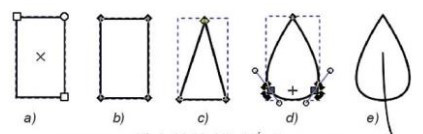
Hình 9: Vẽ chiếc lá
6. Tô màu cho lá như Hình 8.
Nhiệm vụ 2:Vẽ chữ theo khuôn dạng của hình 10

Hình 10: Vẽ chữ theo hình
Hướng dẫn
1. Chọn công cụ Pen![]() , kiểu vẽ
, kiểu vẽ ![]() .
.
2. Nháy chuột vào các điểm để xác định 3 điểm neo.
3. Chọn công cụ ![]() xác định các điểm neo và
xác định các điểm neo và ![]() để chuyển thành điểm neo trơn.
để chuyển thành điểm neo trơn.
4. Nháy vào ![]() và gõ chữ.
và gõ chữ.
5. Tô màu và chọn nét đường cong không màu.6. Vẽ hình tam giác tương tự
nhiệm vụ 1, sao chép và xoay tới vị trí phù hợp.
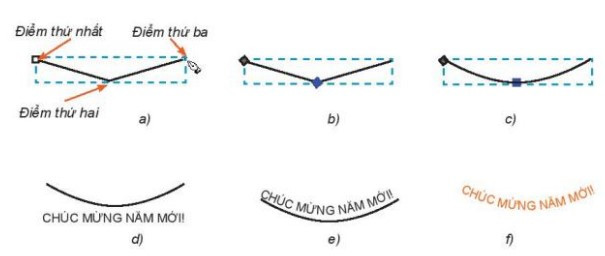
Hình 11: Các bước vẽ đường cong và tạo chữ theo đường cong